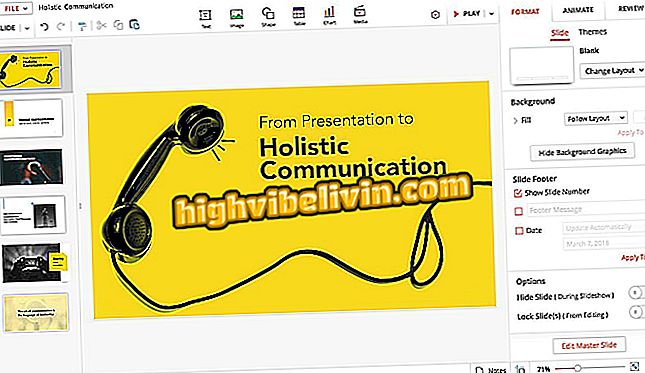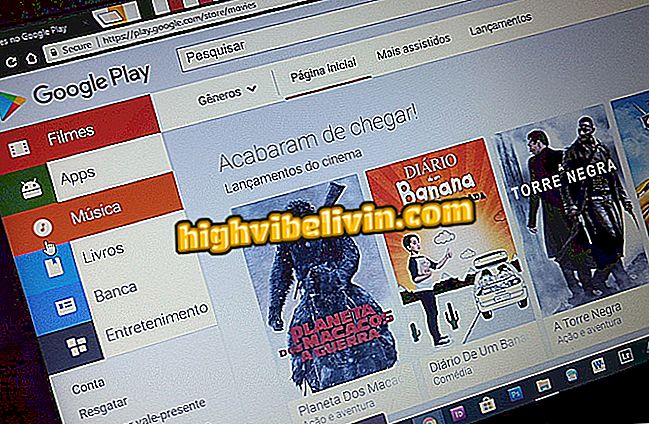Jak uložit texty, které chcete poslat později ve SwiftKey
Virtuální klávesnice SwiftKey umožňuje uživatelům ukládat důležité texty pro pozdější použití v aplikacích a při vyplňování webových formulářů. Funkce, která je k dispozici ve verzi pro iPhone (iOS) a Android, je ideální pro ukládání adres, telefonů, bankovních údajů a dalších relevantních informací o uživateli.
Funkce navíc umožňuje ukládat rychlé odpovědi nebo velké texty, které chcete sdílet na sociální síti. Chcete-li se dozvědět, jak vytvořit seznam s texty, které budou později použity v aplikaci SwiftKey, postupujte podle návodu níže.

Výukový program vám umoľňuje uloľit texty do telefonu, aby je bylo moľné později pouľít v aplikaci SwiftKey
SwiftKey osvobodí témata zdarma na Android a iPhone; jak stáhnout
Na iPhone
Uložení zkopírovaných textů pro pozdější použití
Krok 1. Otevřete virtuální aplikaci v aplikaci a zadejte text, který chcete uložit. Potom vyberte ten, který byl napsán, a zvolte možnost "Kopírovat".

Možnost uložení textu do schránky klávesnice SwiftKey pro iPhone
Krok 2. Chcete-li najít text, který jste zkopírovali, podržte ikonu emoji a zvolte možnost Schránka.

Akce pro přístup ke schránce z klávesnice SwiftKey na iPhone
Krok 3. Chcete-li text uložit, stiskněte možnost "Uložit".

Možnost použití a uložení textu pro pozdější použití na klávesnici SwiftKey pro iPhone
Přístup ke schránce a přidání nových textových klipů
Krok 1. Podržte klávesu emoji klávesnice a zvolte možnost "Schránka".

Cesta pro přístup k textové obrazovce ve schránce klávesnice SwiftKey pro iPhone
Krok 2. Zvolte "Správa schránky" a stiskněte možnost "Přidat nový klip".

Cesta k volbám pro klávesnici SwiftKey pro iPhone
Krok 3. Zadejte text, který chcete uložit, a stiskněte "Hotovo". Všimněte si, že byla uvedena jako volba uloženého textu.

Možnost přidat nový text pro pozdější použití na klávesnici SwiftKey pro iPhone
Krok 4. Pro zobrazení uložených textů znovu otevřete schránku. Stačí klepnout na jeden z nich, takže se načte na virtuální klávesnici.

Cesta k přístupu k textům uloženým na klávesnici SwiftKey pro iPhone
Na android
Krok 1. Zadejte a vyberte text, který chcete odeslat. Zvolte možnost "Kopírovat", aby byl text odeslán do schránky SwiftKey.

Možnost kopírovat text do schránky ze SwiftKey pro Android
Krok 2. Dotkněte se ikony tří pruhů na boku obrazovky a klepněte na ikonu schránky. V tomto okamžiku se zobrazí seznam uložených textů a můžete klepnout na ten, který chcete použít. Chcete-li pokračovat, stiskněte tlačítko "Upravit schránku".

Cesta k volbám pro SwiftKey pro schránku Android
Krok 3. Klepněte na "Přidat novou schránku". Poté zadejte text, který chcete uložit, a klepněte na Uložit. Volitelně vyberte zástupce, který bude rychle používat text uložený v konverzaci.

Možnost přidat text k pozdějšímu použití na klávesnici SwiftKey pro Android
Krok 4. Chcete-li použít uložený text, přejděte do schránky a stiskněte jednu z možností v seznamu.

Způsob použití textu uloženého ve SwiftKey pro Android
Vychutnejte si vytvoření seznamu důležitých informací, které chcete uložit a použít, když chcete pomocí SwiftKey.
Jak mám pomocí tabletu vyplnit čísla a lístky? Zobrazit ve fóru